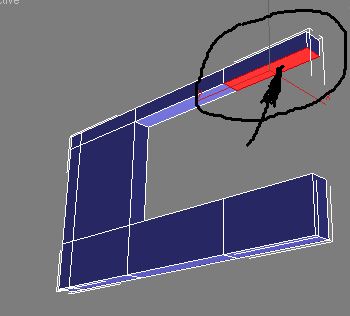Для контроля правильности построений рекомендуется периодически вызывать режим Smooth+ Highlights (F3) и задать для экрана режим Edg ed Faces ,что позволяет видеть ребра граней в тонированном режиме. Для точного выбора элементов постоянно использовать поворот в окнах проекций - Orbit.
1. Окно Top или Perspective. В любом углу помещения (для определенности выберем левый дальний) построить Box (300x300x2850) и задать кол-во сегментов по высоте = 3. В данной работе необходимо выбирать для экрана режим Smooth and Highlight и Edge d Faced или Wireframe, чтобы контролировать правильность выбора подобъектов и выполнения операций.
2. Применить к Box -у модификатор Edit Mesh.
3. Перейти к подобъектам Ed ge ( или Vertex). Выбрав рамкой второй ряд сегментов (точек). изменить их высоту - вместо 950мм задать 800мм (до уровня подоконника), и для следующего ряда – вместо1900мм ввести 2600мм – для верха окна. Для этого применить команду Move. Точный ввод координат в окне, которое вызывается - (F 12), или использовать ввод координат в счетчиках внизу экрана.
4. Перейти к подобъектам – Polygon. Выбрав три Polygon -а (правые грани) Box -а, экструдировать их горизонтально на 1500мм вправо – это будет простенок до окна. Для этой операции использовать кнопку Extrude и счетчик свитка Edit Geometry, а не модификатор Extrude. В счетчике ввести 1500 и нажать (она слева) кнопку Extrude. Напоминаем, что выбор нескольких объектов осуществляется при нажатой клавише Ctrl на клавиатуре.
Рис. к пункту 6.
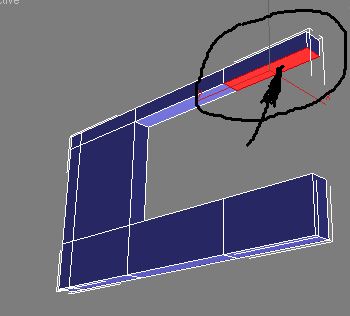
5. Выбрать два Polygon -а (только верхний и нижний правые) - экструдировать их вправо на ширину оконного проема - на 2000мм.
6. Те же Polygon -ы вновь экструдировать вправо на 1500мм (расстояние до следующей стены. Чтобы закрыть получившийся проем в простенке, необходимо нижнюю грань (Polygon) верхнего элемента экструдировать вниз на высоту окна (2600-800 = 1800мм).
7. {В месте соединения Polygon -ов применить слияние (Weld) вершин - Vertex, задав предварительно разумный параметр}
8. В углу помещения построить объект с теми же параметрами, что и первый Box (300x300x2850), по-прежнему используя описанный выше метод экструдирования полигонов.
9. Продолжить построение остальных стен помещения, предусмотрев в них ещё одно окно и дверь.
Диван
1. Заготовкой для дивана выбрать Box (800,1800,500), число сегментов соответственно задать (5,7,3).

2. Для Box -а применить модификатор Edit Mesh.
3. Перейти к подобъекту Polygon. Если при работе необходимо выделять только верхние полигоны, то следует в свитке Selection поставить флажок Ignore Backfacing (игнорировать нижние, задние грани).
4. Чтобы скрыть невидимые линии, следует RB на название окна Perspective à контекстное меню à Other à Hidden Line – и в этой строке поставить флажок.
5. Подлокотники. Для получения подлокотников выделить слева и справа по 4 полигона. Их сначала экструдировать на 170мм, а затем на 100мм. Для этой операции использовать кнопку Extrude и счетчик свитка Edit Geometry.
Не снимая выделения с верхних полигонов, применить для них модификатор Bevel (сжать/расширить), введя параметр для Bevel =-50мм (сжать).
6. Спинка дивана. Аналогично, выделив задние полигоны кроме двух крайних (всего будет 5), экструдировать их сначала на 300мм, затем на 200мм, а верхние полигоны сузить (Bevel) на (-20мм).
7. Для редактирования формы дивана перейти к подобъекту Vertex. Кроме того, необходимо снять флажок Ignore Backfacing, чтобы можно было командой воздействовать на все точки, выбранные рамкой.
В окне Front выделить все точки в нижнем ряду кроме двух крайних и поднять их на 135мм. То же выполнить в окне Left.
В окне Front выделить верхние точки на спинке кроме двух крайних (их 4) и поднять их на 110мм. В окне Left точки спинки можно также последовательно отодвинуть назад на 50-70мм, что приведет к наклону спинки.
8. Аналогично можно изменить силуэт дивана, несколько сузив его в средней части (окно Front), а так же изменить форму подлокотников (окно Left).
9. Отдельно – создать с помощью Standard или Extendent Primitives ножки дивана (металл) и подлокотники (дерево).
10. В завершении применить к объекту модификатор Mesh Smooth и присвоить материалы.
12. Штора (Soft Selection)